Tổ hợp phím tắt Ctrl + Alt + Del trong Windows là tổ hợp phím tắt nhanh giúp bạn truy cập các tùy chọn như Lock, Switch user, Sign out, Change Password, Task Manager. Thế nhưng bạn muốn xóa hoặc thêm các tùy chọn vào màn hình này để sử dụng máy tính dễ dàng hơn? Vậy hãy tìm hiểu ngay bài viết dưới đây.
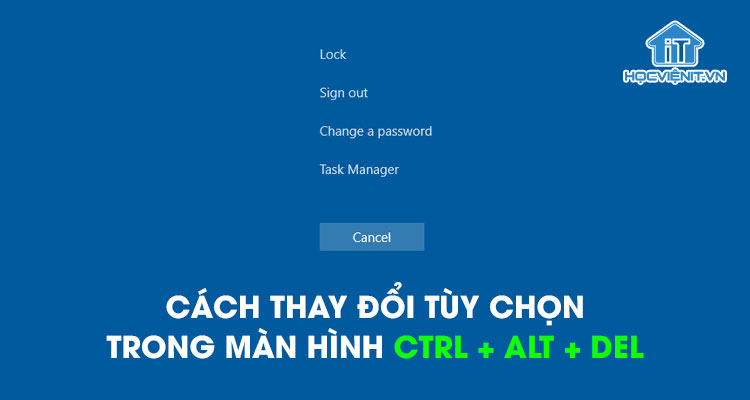
Các thao tác thay đổi tùy chọn trong màn hình Ctrl + Alt + Del rất đơn giản. Bạn chỉ cần thực hiện đúng như những hướng dẫn mà Học viện iT.vn chia sẻ là OK.
Xem thêm: 5 cách khắc phục lỗi máy tính bị treo khi nhấn tổ hợp phím tắt Ctrl Alt Del
Hướng dẫn thay đổi tùy chọn trong màn hình Ctrl + Alt + Del
Các bước thực hiện như sau:
Bước 1: Đầu tiên, bạn truy cập vào Local Group Policy Editor bằng cách tìm kiếm trong Start và chọn vào kết quả đúng nhất.
Bước 2: Tại đây, ở phần User Configuration bạn chọn Administrative Templates. Sau đó, chọn System và nhấn tiếp Ctrl+Alt+Del Options.
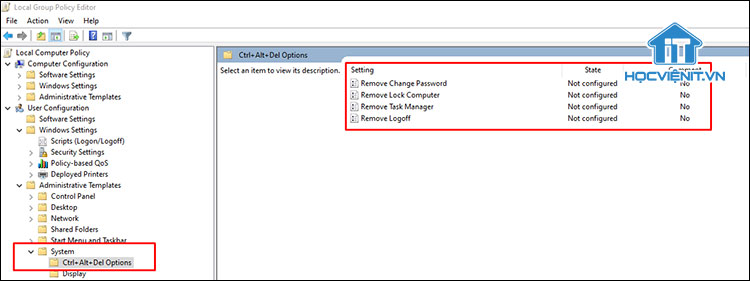
Bước 3: Bây giờ ở phía bên phải cửa sổ bạn sẽ có những tùy chọn sửa đổi như sau:
– Remove Change Password: Xóa tùy chọn Change Password.
– Remove Lock Computer: Xóa tùy chọn Lock Computer.
– Remove Task Manager: Xóa tùy chọn Task Manager.
– Remove Logoff: Xóa tùy chọn Logoff.
Bước 4: Nếu bạn muốn xóa bỏ tùy chọn nào thì chỉ cần kích đúp vào những tùy chọn sửa đổi ở trên và nhấn vào Enabled rồi chọn OK là xong.
Ngoài ra, nếu bạn muốn thêm lại những tùy chọn sửa đổi đã xóa ở trên thì bạn chỉ cần thực hiện như trên nhưng ở Bước 4 bạn để chế độ Not Configured hoặc Disabled thay vì Enabled là được.
Trên đây là chia sẻ của Học viện iT.vn về cách thay đổi tùy chọn trong màn hình Ctrl + Alt + Del. Hy vọng những kiến thức này có thể giúp ích cho bạn trong quá trình học tập và làm việc. Nếu có bất cứ thắc mắc nào thì hãy để lại bình luận ngay dưới bài viết này hoặc inbox trực tiếp cho HOCVIENiT.vn để được giải đáp tốt nhất. Chúc bạn thành công!
Mọi chi tiết xin vui lòng liên hệ:
CÔNG TY CỔ PHẦN HỌC VIỆN IT
MST: 0108733789
Tổng đài hỗ trợ: 024 3566 8686 – Hotline: 0981 223 001
Facebook: www.fb.com/hocvienit
Đăng ký kênh Youtube để theo dõi các bài học của Huấn luyện viên tốt nhất: http://bit.ly/Youtube_HOCVIENiT
Hệ thống cơ sở đào tạo: https://hocvienit.vn/lien-he/
Học viện IT.vn – Truyền nghề thực tế cùng bạn đến thành công!



Bài viết liên quan
Hướng dẫn vệ sinh quạt tản nhiệt laptop cho học viên mới
Trong bài viết này, Học viện iT sẽ hướng dẫn các bạn học viên mới...
Th7
Hướng Dẫn Thay Quạt Tản Nhiệt Laptop – Quy Trình Chuẩn Học Viện iT
Thay quạt tản nhiệt laptop là kỹ năng cơ bản mà mọi kỹ thuật viên...
Th7
Lỗi Driver Windows 10/11: Cách Xử Lý Hiệu Quả Như Kỹ Thuật Viên Chuyên Nghiệp
Bạn gặp lỗi WiFi mất kết nối, loa không phát tiếng hay máy liên tục...
Th7
Làm gì khi gặp lỗi chuột máy tính bị đảo ngược trái phải?
Bạn đang gặp rắc rối vì chuột máy tính bị đảo ngược trái phải? Học...
Th7
Hướng dẫn sửa touchpad laptop bị tróc sơn, trầy xước
Vì phải tiếp xúc liên tục với ngón tay, touchpad rất dễ bị tróc sơn...
Th7
Hướng dẫn thay touchpad laptop cho người mới
Bài viết này sẽ hướng dẫn học viên Học Viện iT cách thay touchpad laptop...
Th7